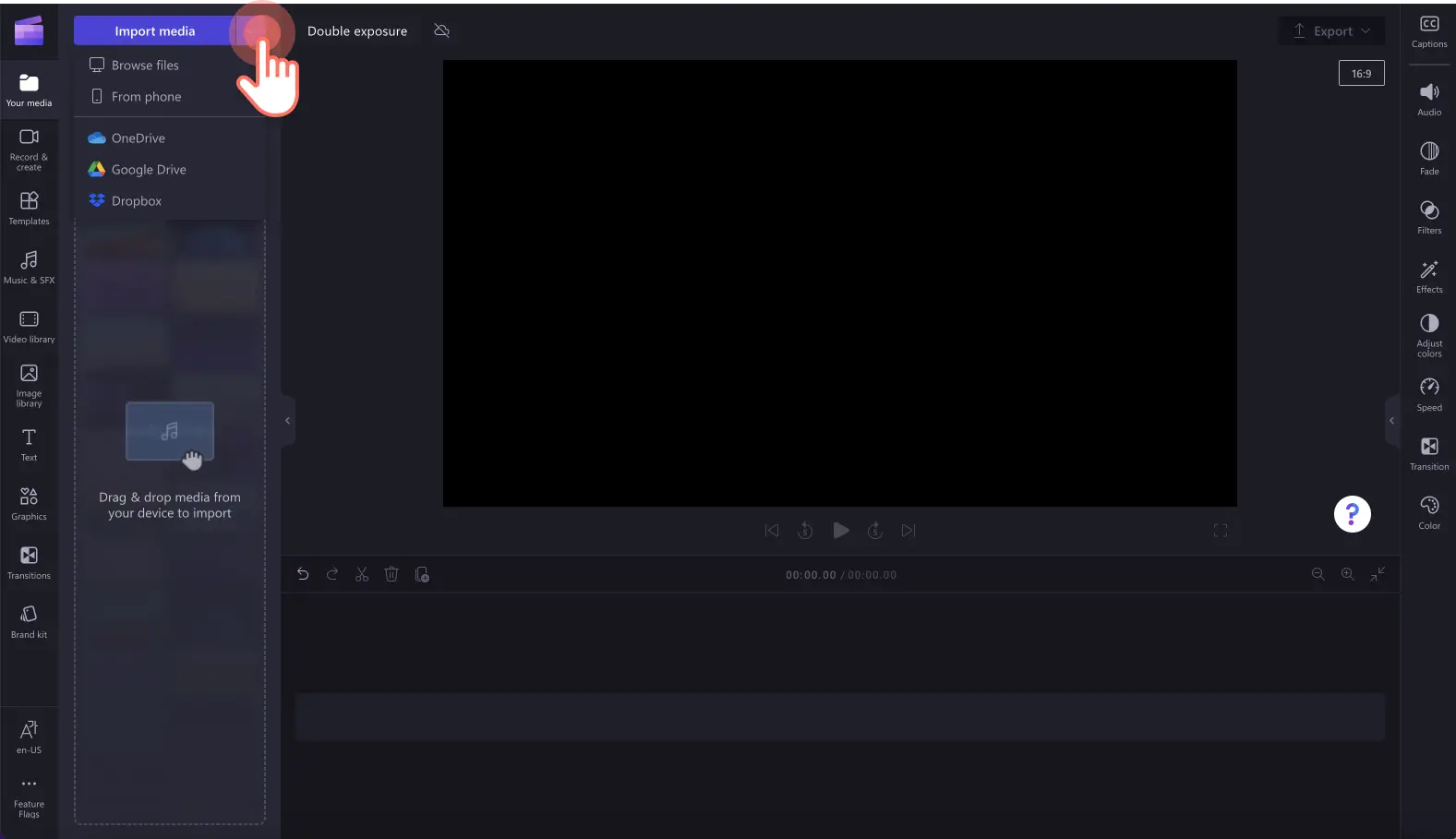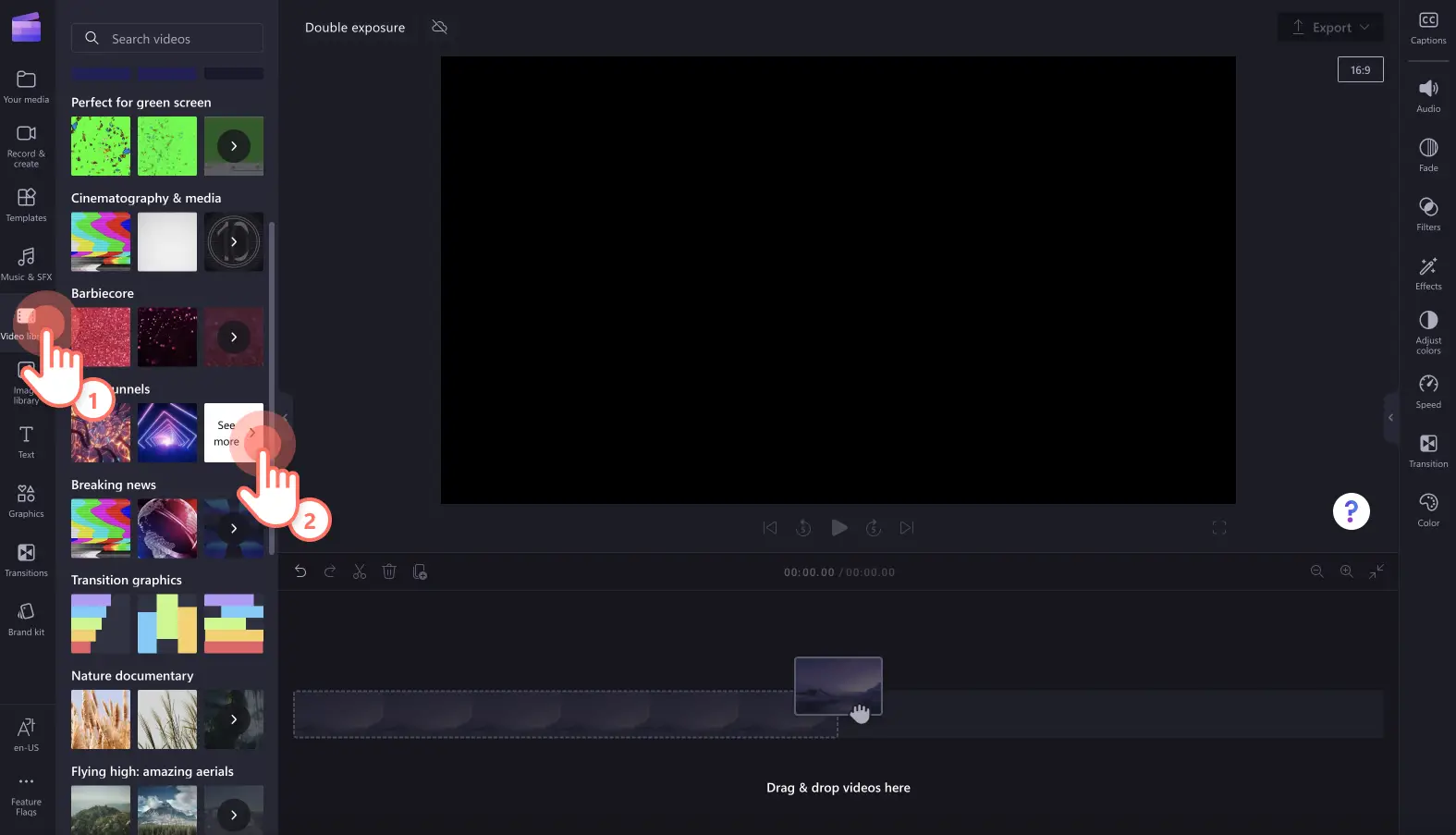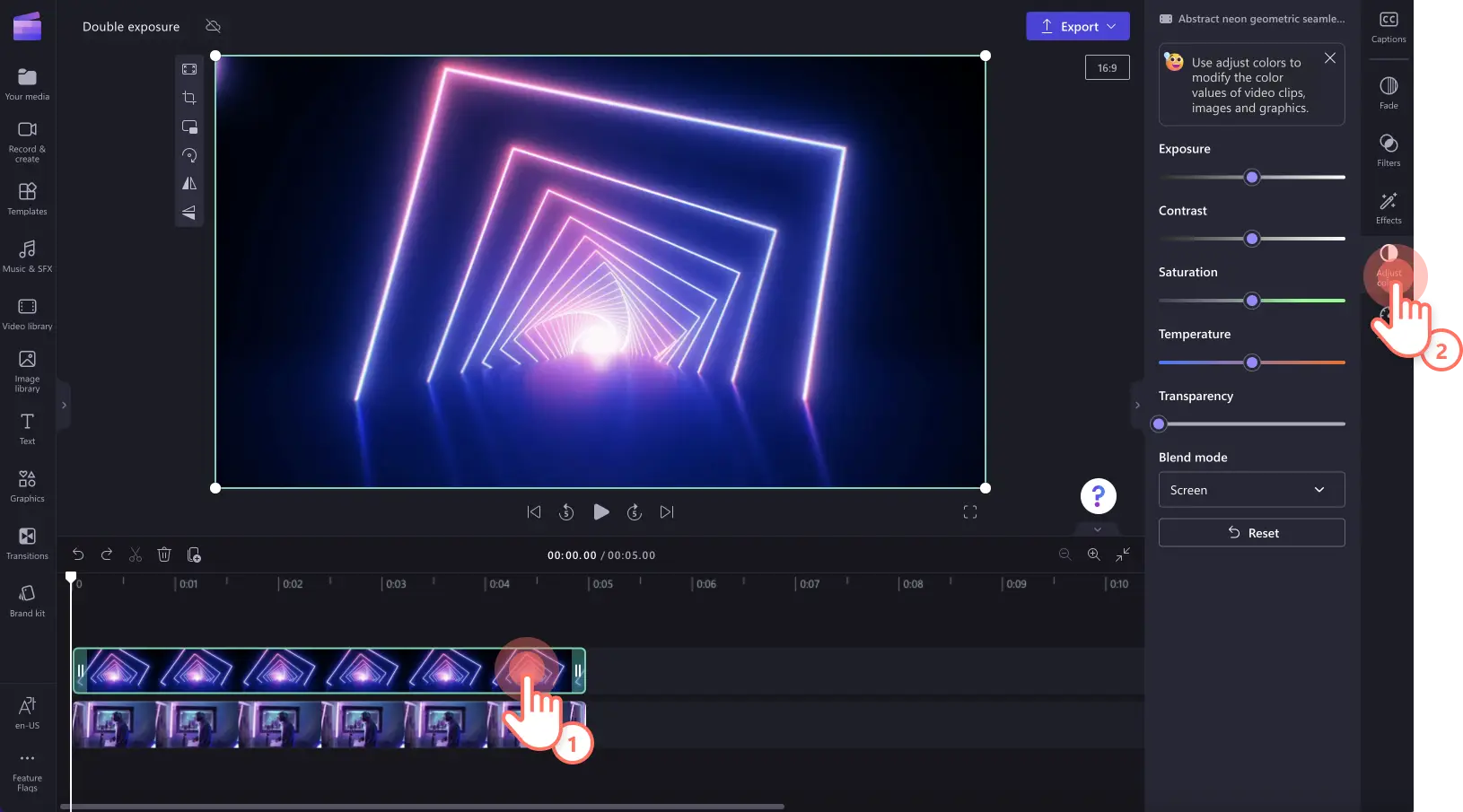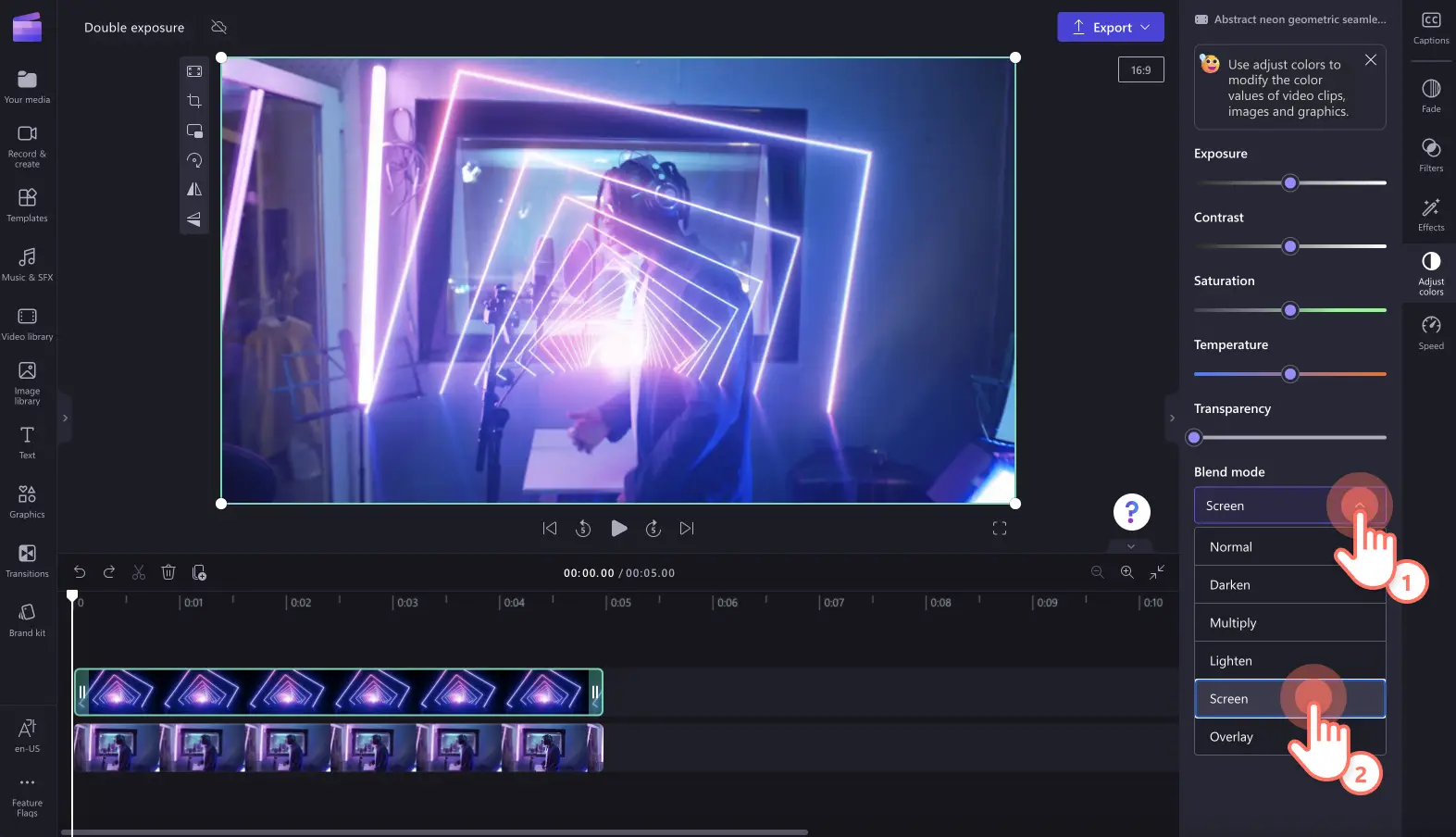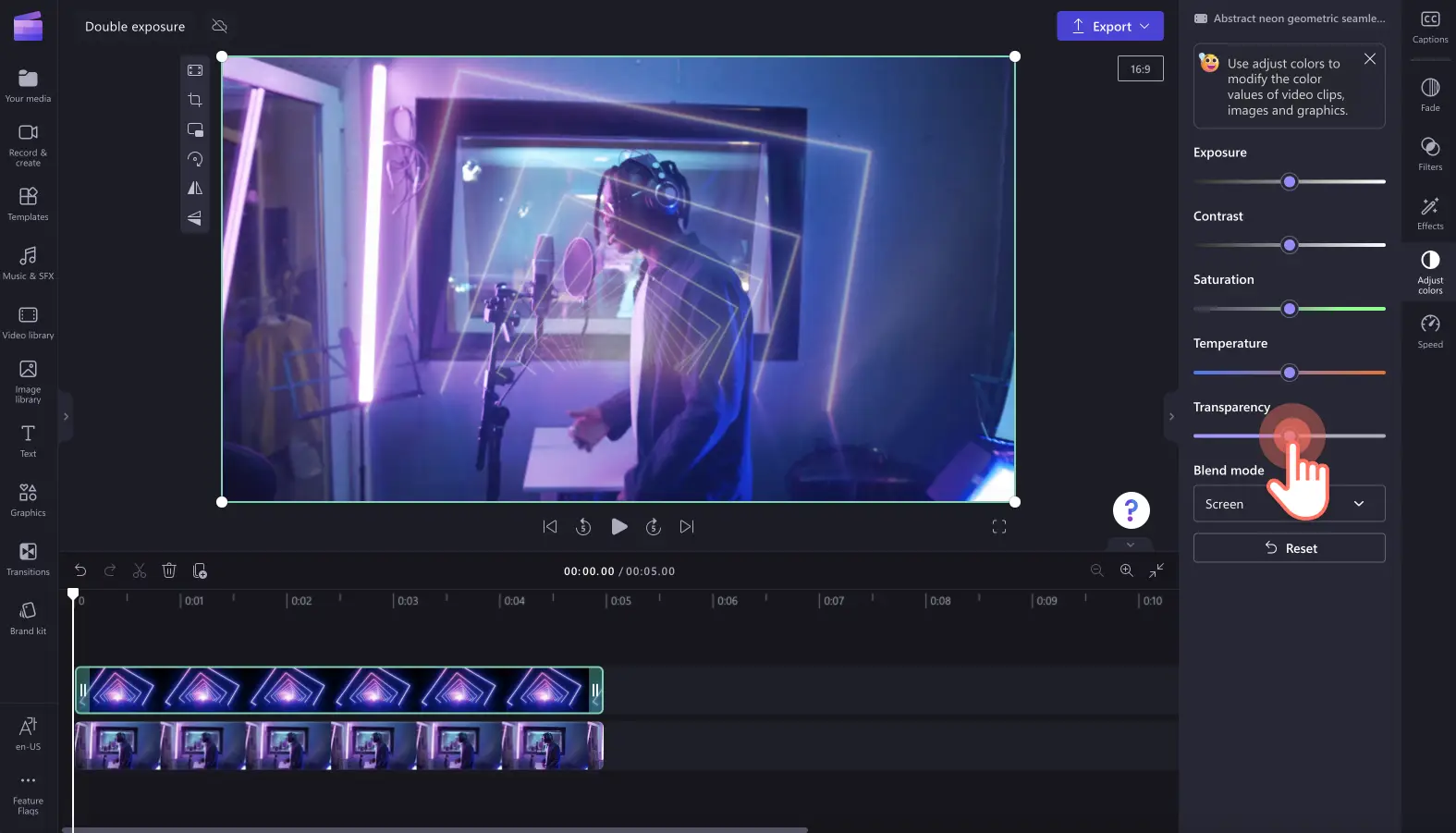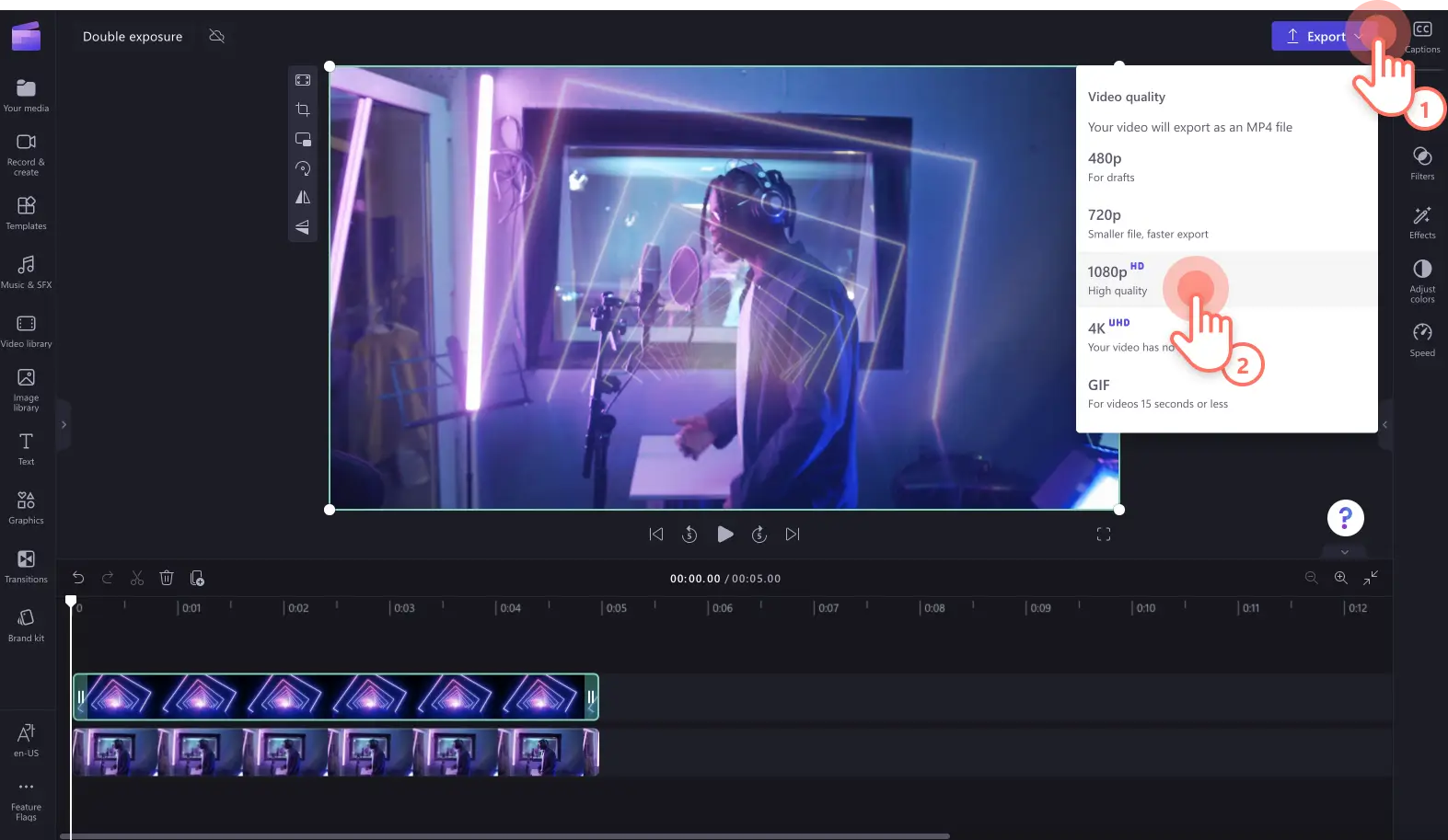Lưu ý! Các ảnh chụp màn hình trong bài viết này được lấy từ Clipchamp cho tài khoản cá nhân. Các nguyên tắc tương tự cũng áp dụng cho Clipchamp cho tài khoản cơ quan và trường học.
Trên trang này
Thể hiện ý tưởng nghệ thuật của bạn thông qua hiệu ứng video phơi sáng kép.Dễ dàng tạo lớp phủ cho hai video clip hoặc hình ảnh để tạo hiệu ứng video kỳ diệu cho video ca nhạc, phim tài liệu, video dài trên mạng xã hội cũng như video giới thiệu và kết thúc trên YouTube.
Hiệu ứng video này có thể gợi lên cảm xúc khi đi kèm với tiếng nhạc yên bình và văn bản có hiệu ứng động.Chọn trong số loạt video và hình ảnh chuyên nghiệp miễn bản quyền để kết hợp với hiệu ứng phơi sáng kép nhằm nâng cao khả năng kể chuyện trong video của bạn.
Đọc tiếp để khám phá cách tạo hiệu ứng phơi sáng kép và các ý tưởng làm video dễ dàng với Clipchamp.
Cách tạo hiệu ứng phơi sáng kép trong Clipchamp
Bước 1: Nhập phương tiện của bạn hoặc thêm video chuyên nghiệp
Nếu bạn muốn sử dụng tệp phương tiện riêng thì trên thanh công cụ, bấm vào nút nhập phương tiện trong tab phương tiện. Duyệt tìm các tệp trên máy tính, nhập video từ điện thoại hoặc kết nối với OneDrive để nhập.
Nếu bạn muốn sử dụng video chuyên nghiệp, hãy bấm vào tab thư viện video trên thanh công cụ.Duyệt xem thư viện video miễn bản quyền để chọn nội dung chuyên nghiệp phù hợp cho video mờ của bạn.Sử dụng thanh tìm kiếm để tìm nội dung chuyên nghiệp theo từ khóa, hoặc bấm vào nút xem thêm trong danh mục video.
Kéo và thả video của bạn vào đường thời gian để bắt đầu chỉnh sửa bằng tính năng chế độ hòa trộn màn hình.
Bước 2: Thêm hiệu ứng chế độ hòa trộn màn hình
Để sử dụng chế độ hòa trộn, hãy đảm bảo thêm hai video clip chồng lên nhau trên đường thời gian.Tính năng chế độ hòa trộn cũng cho phép kết hợp hai hình ảnh.
Bấm vào video trên cùng trên đường thời gian, sau đó bấm vào tab điều chỉnh màu trên bảng thuộc tính.
Để áp dụng chế độ hòa trộn màn hình, hãy bấm vào mũi tên thả xuống chế độ hòa trộn, sau đó bấm vào tùy chọn màn hình.Bạn có thể di chuột qua các tùy chọn chế độ hòa trộn để xem trước hiệu ứng.
Bạn cũng có thể chỉnh sửa độ trong suốt của video clip bị phủ lên để video clip ít bị chú ý hơn.Kéo thanh trượt độ trong suốt sang phải để chỉnh sửa độ trong suốt.
Bước 3: Xem trước và lưu video của bạn
Hãy nhớ bấm vào nút phát để xem trước video rồi mới lưu. Khi đã sẵn sàng lưu video, hãy bấm vào nút xuất, rồi chọn độ phân giải video. Bạn nên lưu video ở độ phân giải 1080p để có chất lượng video tối ưu. Nếu video có chứa cảnh quay video 4K thì người đăng ký trả phí mới có thể lưu ở độ phân giải video 4K.
Hãy xem video âm nhạc của chúng tôi được thực hiện bằng chế độ hòa trộn màn hình phơi sáng kép.
Cách thêm hiệu ứng vào video của bạn
Đưa video của bạn ngay lập tức lên đẳng cấp mới bằng các hiệu ứng đặc biệt miễn phí như chuyển tiếp, bộ lọc, văn bản có hiệu ứng động và hiệu ứng âm thanh trong Clipchamp.
Thêm hiệu ứng chuyển tiếp giữa các clip
Việc thêm hiệu ứng chuyển tiếp cảnh giữa các video clip có thể thiết lập tâm trạng, nhịp độ và phong cách cho video của bạn.Chỉ cần thêm nhiều clip cạnh nhau vào đường thời gian, bấm vào tab chuyển tiếp trên thanh công cụ, sau đó kéo và thả hiệu ứng chuyển giữa hai clip.
Áp dụng các hiệu ứng độc đáo cho video clip
Chỉ với vài cú bấm, hãy mang đến cho video clip của bạn một giao diện mới bằng các bộ lọc video.Bạn có thể gợi lên cảm xúc bằng hiệu ứng VHS cổ điển, làm cho video trông giống như phim với hiệu ứng làm mờ và thậm chí thêm lớp phủ và khung hình để mang lại cảm giác chuyên nghiệp cho video.Chỉ cần bấm vào tab hiệu ứng trên bảng thuộc tính và chọn hiệu ứng đặc biệt cho video clip của bạn.
Đưa vào văn bản có hiệu ứng động
Cung cấp nhiều nội dung hơn cho người xem bằng văn bản có hiệu ứng động.Bạn thậm chí có thể thêm chú thích và nhãn dán ngôn ngữ ký hiệu đi kèm với tựa đề để tạo ra video phù hợp với nhiều người hơn.Chỉ cần bấm vào tab văn bản trên thanh công cụ để khám phá các tùy chọn tựa đề có hiệu ứng động.
Kết hợp video với hiệu ứng âm nhạc và âm thanh
Bổ sung những khía cạnh mới vào video của bạn bằng âm thanh SFX như tiếng vỗ tay, tiếng chuông tin nhắn, tiếng bật lên và tiếng bấm chuột.Tạo lớp hiệu ứng âm thanh bằng nhạc nền diễn tả bầu không khí để tạo ra sự kết hợp hoàn hảo.Chỉ cần bấm vào tab nhạc & SFX trên thanh công cụ, duyệt xem thư viện nhạc miễn bản quyền, sau đó kéo và thả âm thanh vào đường thời gian.
Các cách hàng đầu để thêm hiệu ứng phơi sáng kép cho video tiếp theo của bạn
Bạn chưa bao giờ sử dụng kỹ thuật chỉnh sửa video phơi sáng kép trước đây?Hãy xem một số cách hữu ích mà bạn có thể sử dụng hiệu ứng video phơi sáng kép trong video tiếp theo của mình.
Làm phong phú thêm các video ca nhạc và khiêu vũ đầy cá tính với hiệu ứng phơi sáng kép.
Hòa trộn các yếu tố hiện đại vào video lịch sử trong phim tài liệu và phim ngắn để thể hiện quá khứ và hiện tại.
Kết hợp các video về thiên nhiên và phong cảnh với ảnh tĩnh để đạt được hiệu ứng quyến rũ.
Thêm hiệu ứng video phơi sáng kép giữa các cảnh và thay đổi chủ thể trong video trình chiếu phục vụ mục đích giáo dục.
Nâng tầm video trên YouTube bằng cách thêm hiệu ứng phơi sáng kép trong video giới thiệu kênh của bạn hoặc video kết thúc vlog, video hướng dẫn hoặc video trò chơi.
Tạo ra hình ảnh và cảm giác nghệ thuật độc đáo cho các video tiếp thị trên mạng xã hội, giúp thương hiệu của bạn trở nên khác biệt so với đối thủ cạnh tranh.
Cho dù bạn đang tạo video dành cho thiết bị di động trên mạng xã hội hay video YouTube dài, dễ dàng thêm hiệu ứng phơi sáng kép vào các video clip hoặc hai hình ảnh với Clipchamp.
Tìm hiểu cách chỉnh sửa nhanh hơn bằng công cụ chỉnh sửa nhiều khoản mục trực quan này.